
WPA2パスワードMacを設定するためのヒント:
この記事では、Macで必要なWPA2パスワード、MacがWPA2パスワードを要求する理由、WPA2パスワードMacの設定方法について説明します。あなたはそうするための簡単なステップ/方法で案内されます。議論を始めましょう。
「MacではWPA2パスワードが必要です」:
「WPA2パスワード」:WiFiネットワークへのアクセスをパスワードで保護するには、空港のデバイスにパスワードを提供する必要があります。 WPA2の部分は、ネットワークへの不正アクセスを防ぐためにパスワードとともに使用されるセキュリティの一種です。今日の時点で最良の選択です。 WPA2は、WPAが必要とするより強力なワイヤレス暗号化の使用を要求することにより、WIFi接続のセキュリティを向上させます。特に、WPA2では、元のWPA実装に既知のセキュリティホールがあるTKIP(Temporal Key Integrity Protocol)と呼ばれるアルゴリズムの使用は許可されていません。
ただし、何人かのユーザーは、MacデバイスでWiFiネットワークに接続しようとしたときに、WPA2パスワードが必要なエラーに直面したと報告しました。この問題は、ルーター/WiFiデバイスが安全性の低いパスワード設定を使用するように構成されていることを示しています。このような場合、問題を解決するには、ルーターの管理ページにログインし、WPA2パスワードを要求するようにルーターを構成する必要があります。
MacがWPA2パスワードを要求するのはなぜですか?
前述のように、WiFi WPA2セキュリティキーは、ワイヤレスネットワークへの接続に使用するパスワードであり、ネットワークへの不正アクセスを防ぐのに役立つ一意のパスワードです。このパスワードは、WiFIルーターを最初に設定したときに最初に作成されます。 WPA2パスワードを作成したら、新しいデバイスをネットワークに接続するときはいつでもパスワードを入力する必要があります。
ただし、何人かのユーザーは、MacコンピューターがWPA2パスワードを要求するのを経験している理由を報告しました。この問題は、接続しているWiFiネットワークの一時的な問題が原因で発生する可能性があるため、WiFiネットワークを忘れて問題を修正し、システム環境設定から削除してから再起動してください。修正するためにルーターのWiFiパスワードを変更することもできます。
WPA2パスワードMacを設定する方法は?
「Macで必要なWPA2パスワード」の問題は、WIFIまたはWPA2パスワードが適切に構成されていないか、間違った方法で構成されている場合に発生する可能性があります。 MacでWiFiまたはWPA2パスワードを適切に設定することで、この問題を修正できます。
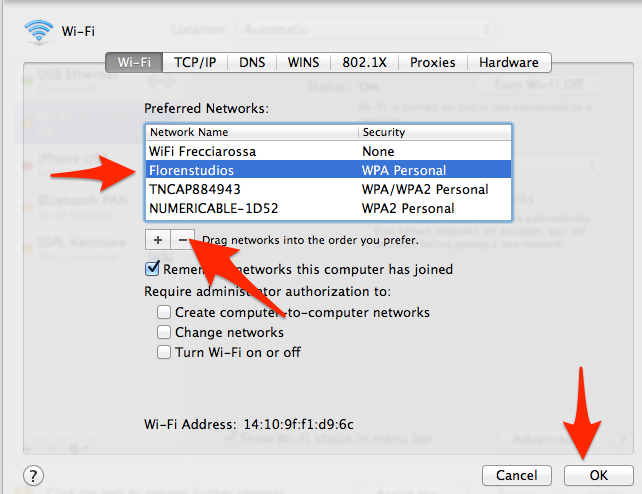
ステップ1:デスクトップの左上隅にある[Apple LOGO]をクリックし、[システム環境設定]を選択します
ステップ2:[インターネットとネットワーク]の見出しの下にある[ネットワーク]アイコンをクリックし、左側の[空港]をクリックして、[詳細設定]ボタンをクリックします
ステップ3:ウィンドウの上部にある[AirPort]タブをクリックし、ルーターの名前をダブルクリックして、ホームネットワーク接続の構成設定を開きます。これにより、WPA2キーが表示されます。
ステップ4:[パスワードの表示]ボックスをクリックして、WPA2キーを表示します。 [ワイヤレスセキュリティ]ポップアップメニューで[WPA2パーソナル]が選択されていることを確認します
ステップ5:MacOSキーチェーンにこのパスワードを記憶させる場合は、[キーチェーンにこのパスワードを記憶する]を選択します。
結論
この投稿は、Macで必要なWPA2パスワード、MacがWPA2パスワードを要求する理由、簡単な方法でWPA2パスワードMacを設定する方法について役立ちました。あなたはそうするために私たちの指示を読んで従うことができます。それで全部です。提案や質問がある場合は、下のコメントボックスに書き込んでください。